شاشة اي فون التي تعمل باللمس لا تعمل؟ فيما يلي 3 طرق لإصلاحها
نشرت: 2021-10-12من المعروف للجميع أن مستخدمي iPhone يهتمون بأجهزة iPhone المفضلة لديهم أكثر من أي شيء آخر. لا يشعر iPhone بالرضا عند استخدامه فحسب ، بل إنه أيضًا علامة على الوضع الراهن.
قد لا يكون مستخدمو Android متوترين مثل مستخدمي iPhone إذا حدث شيء ما للهاتف الذكي. علاوة على ذلك ، فإن شراء iPhone ليس مكلفًا فحسب ، بل إن ملحقاته وإصلاحها باهظ الثمن أيضًا.
لهذا السبب ، إذا كنت من مستخدمي iPhone ، فأنت تعلم مدى الإحباط عندما لا يعمل جهاز iPhone الخاص بك لأي سبب من الأسباب. من مشكلات التطبيق إلى مشكلات الشاشة التي تعمل باللمس ، تمتلك أجهزة iOS تقنيات مختلفة تمامًا لإصلاح أي مشكلة.
ومن ثم ، بصفتك مستخدم iPhone ، فمن مصلحتك أن تحتفظ بهذه الحلول العملية في متناول اليد. كما هو مذكور أعلاه ، في هذا المنشور ، ستتعرف على سبب عدم استجابة شاشة اللمس الخاصة بجهاز iPhone الخاص بك للمس وكيف يمكنك إصلاحها بنفسك في المنزل.
اتبع هذه الأدلة بدقة إذا كنت لا ترغب في إنفاق أموال إضافية على إصلاح المشكلات البسيطة المتعلقة بجهاز iPhone الخاص بك ، مثل شاشة iPhone غير المستجيبة.
لماذا لا تستجيب شاشة اللمس الخاصة بجهاز iPhone؟

قد تكون هناك أسباب متنوعة وراء عدم استجابة شاشة iPhone التي تعمل باللمس للمس. لحسن الحظ ، لا يزال بإمكانك العثور على حلول مختلفة لإصلاح هذه المشكلات بطريقة أو بأخرى.
لذلك ، قبل الشروع في التعرف على الطرق المختلفة لإصلاح مشكلة عدم استجابة شاشة iPhone التي تعمل باللمس ، من الضروري أن تكتشف أولاً سبب المشكلة المطروحة.
قد يكون السبب الأول والواضح لعدم عمل شاشة iPhone التي تعمل باللمس هو أنك أسقطت جهاز iPhone الخاص بك من قبل ، أو تعرض للبلل بطريقة ما. قد يكون سبب آخر بسبب مشكلات متعلقة بالأجهزة أو البرامج. قد تكون الأسباب المحتملة الأخرى هي وجود مشكلات في واقي الشاشة أو بسبب وجود تطبيقات مزعجة.
مهما كان السبب الجذري للموقف المزعج ، يمكنك استكشاف مشكلة عدم استجابة شاشة iPhone التي تعمل باللمس وإصلاحها باتباع الطرق الموضحة أدناه.
طرق إصلاح عدم استجابة شاشة اللمس الخاصة بجهاز iPhone
الطريقة الأولى: إعادة التشغيل الثابت
إن تجميد شاشة اللمس بهاتفك ليس بالأمر النادر. لنفترض أنك تواجه شاشة تعمل باللمس مجمدة بشكل متكرر على جهاز iPhone الخاص بك. في هذه الحالة ، من المحتمل أن يشير ذلك إلى مشكلة متعلقة بالبرنامج على نظام iOS الخاص بك.
لإصلاح هذه المشكلة ، تحتاج إلى إعادة تشغيل نظام تشغيل iPhone الخاص بك. وفي الحالة الحالية ، حيث لا تعمل شاشة اللمس الخاصة بـ iPhone ، يجب عليك إعادة تشغيل جهاز iPhone الخاص بك بدلاً من إعادة الضبط الناعم.
إعادة تشغيل القرص الصلب لجهاز iPhone 6 والإصدارات الأقدم: اضغط مع الاستمرار على زر الصفحة الرئيسية مع زر التشغيل. ثم حررها مرة واحدة عندما ترى شعار Apple مضاءً على شاشة جهاز iPhone الخاص بك.
إعادة تشغيل صلبة لإصدارات iPhone 7 و iPhone 7 Plus: اضغط مع الاستمرار على زر الطاقة وزر الصوت (خفض) في نفس الوقت. بعد ذلك ، حررها مرة واحدة عندما ترى شعار Apple مضاءً على شاشة جهاز iPhone الخاص بك.
إعادة التشغيل الثابت لجهاز iPhone 8 والإصدارات الأحدث: اضغط على زر Volume (up) واتركه ، وبالمثل مع زر Volume (down). بعد ذلك ، استمر في الضغط على الزر الجانبي حتى تلاحظ إضاءة شعار Apple على شاشة جهاز iPhone الخاص بك. عندما يحدث ذلك ، حرر الزر.
حتى بعد إعادة التشغيل الصعبة ، إذا واجهت مشكلة شاشة تعمل باللمس لا تستجيب مع جهاز iPhone الخاص بك ، فمن الأفضل أن تتخلص تمامًا من مشغل الجذر. يمكنك التخلص من المشغلات الشائعة من هاتفك مثل البرامج الضارة والملفات المعطلة والتطبيقات السيئة والبيانات الفاسدة وما إلى ذلك.
بعد إعادة التشغيل الثابت ، يمكنك أيضًا القيام بالطرق التالية لإيقاف مشاكل شاشة اللمس:
- قم بتحديث iOS والتطبيقات الخاصة بك إلى أحدث إصدار.
- قم بإلغاء تثبيت التطبيقات غير المرغوب فيها.
- حذف الرسائل والملفات المشبوهة.
- أعد ضبط إعدادات جهاز iPhone بالكامل.
- إذا لزم الأمر ، امسح كل محتوى بجهاز iPhone الخاص بك.
الطريقة 2: استعادة وضع DFU (تحديث البرنامج الثابت للجهاز)

لنفترض أنك أجريت عملية إعادة تشغيل صعبة على جهاز iPhone الخاص بك. حتى بعد ذلك ، لا تعمل شاشة اللمس الخاصة بجهاز iPhone بشكل صحيح. في هذه الحالة ، يمكنك تطبيق طريقة متجر وضع DFU لاستكشاف مشكلة شاشة اللمس في هاتفك وإصلاحها.
ومع ذلك ، قبل اتباع هذه التقنية بشكل أعمى ، تأكد من أن جهاز iPhone الخاص بك في حالة مستقرة. إذا كان هناك أي نوع من التلف الناتج عن السوائل ، فيمكنك التخلي عن جهاز iPhone الثمين إلى الأبد.
تقوم أولاً بتوصيل جهاز iPhone بجهاز كمبيوتر باستخدام كابل USB لبدء هذه الطريقة. الآن ، تابع ما يلي:
- اضغط على زر الصوت (أعلى) واتركه على الفور. ثم ، نفس الشيء مع زر الصوت (أسفل).
- الآن ، اضغط مع الاستمرار على زر التشغيل حتى يتم تعتيم شاشة iPhone.
- عندما تتحول شاشة الهاتف إلى اللون الأسود ، استمر في الضغط على زر التشغيل ثم اضغط مع الاستمرار على زر مستوى الصوت (خفض).
- اترك زر الطاقة بعد حوالي 5 ثوانٍ. ولكن ، استمر في الضغط على زر مستوى الصوت (لأسفل) حتى ترى جهاز iPhone الخاص بك في iTunes على الكمبيوتر.
- لا يمكنك تحرير زر مستوى الصوت إلا بعد تلقي مطالبة على جهاز الكمبيوتر الخاص بك لاستعادة نظام التشغيل iOS الخاص بك.
- بعد ذلك ، استمر في اتباع الأوامر كما هو موضح على شاشة الكمبيوتر. بهذه الطريقة ، يمكنك إصلاح واستعادة نظام iOS الخاص بك في وضع DFU عبر iTunes.
ومع ذلك ، إذا كنت لا تزال تواجه مشكلات شاشة تعمل باللمس لا تستجيب على جهاز iPhone الخاص بك ، فيجب عليك استخدام بعض برامج إصلاح iOS من تطبيقات الطرف الثالث. لذلك ، عندما تبحث عن أدوات بديلة ، تأكد من أنها موثوقة وموثوقة.
أيضًا ، بالنسبة لمستخدمي iPhone الذين قد يجدون هذه الأدلة مربكة ، يمكنك النقر فوق الرابط المرفق مسبقًا للحصول على البرنامج التعليمي على نفسه:
الطريقة الثالثة: برنامج إصلاح iOS التابع لجهة خارجية - iMobie AnyFix
يتوفر عدد كبير من برامج الإصلاح التابعة لجهات خارجية لنظام iOS هذه الأيام. شاغلك الوحيد هو العثور على الأكثر موثوقية وحقيقية. إحدى هذه الأدوات البديلة هي iMobie AnyFix.
يمكن لبرنامج AnyFix إصلاح أي مشكلة في iPhone ، سواء كانت شاشة معطلة ، أو نفاد طاقة البطارية ، أو حلقة التمهيد ، أو شاشة اللمس لا تعمل ، وما إلى ذلك. يمكن لهذه الأداة إصلاح جهاز iPhone الخاص بك دون فقد أي بيانات. يقدم لمستخدميه ثلاثة أنواع من أوضاع الإصلاح لحل مشكلاتهم.
تتضمن أوضاع الإصلاح هذه الإصلاح القياسي (استكشاف المشكلات الشائعة وإصلاحها) ، والإصلاح المتقدم (إصلاح المشكلات المستعصية) ، والإصلاح النهائي (يمكن أن يعطي حياة جديدة لجهاز iPhone الخاص بك).
إذا كانت الشاشة التي تعمل باللمس لجهاز iPhone الخاص بك لا تزال لا تعمل ، فيمكنك أيضًا تجربة Tenorshare ReiBoot. يمكنك استخدام وظيفتها القياسية دون فقد أي بيانات وسيتم استعادة iPhone الخاص بك في دقائق. Tenorshare ReiBoot هو أحد أفضل برامج إصلاح iPhone. انقر هنا لتنزيل Tenorshare ReiBoot.
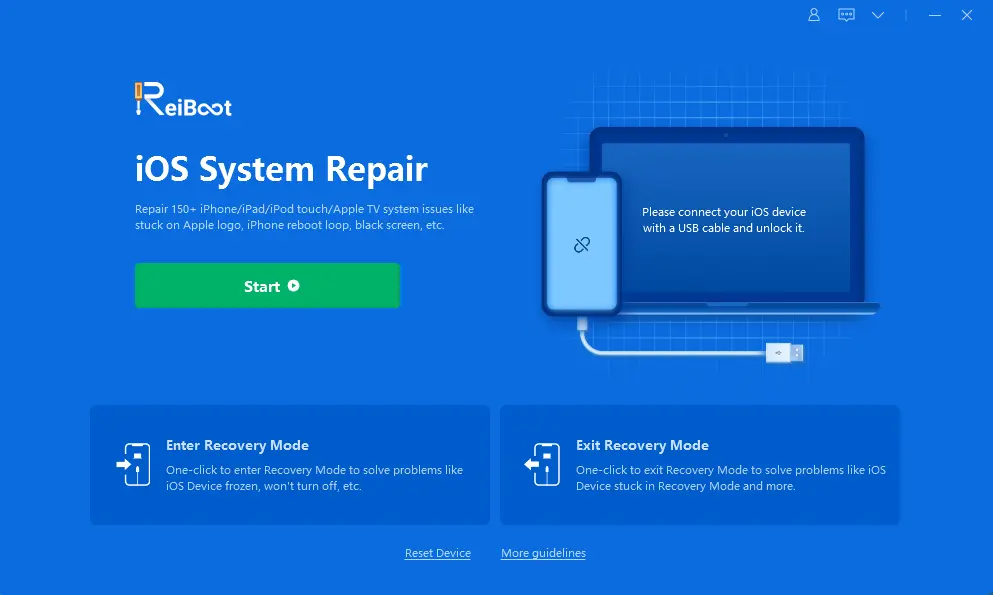
هل لديك أي أفكار حول هذا؟ أخبرنا أدناه في التعليقات أو انقل المناقشة إلى Twitter أو Facebook.
